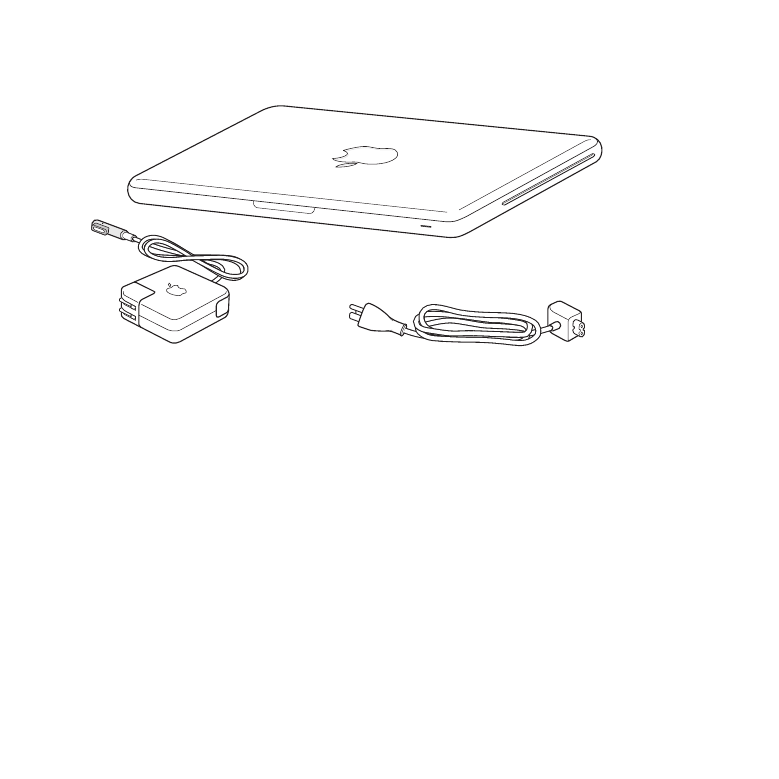
설정하기
MacBook
은 빠르게 설정하여 바로 사용할 수 있도록 제작되었습니다
.
다음 페이지에서는
다음 작업들을 포함한 설정 과정을 단계별로 설명합니다
.
•
60W MagSafe Power Adapter
연결하기
•
케이블 연결 및 네트워크 접속하기
•
MacBook
을 켜고 트랙패드 사용하기
•
설정 지원을 사용하여 사용자 계정 및 기타 설정 구성하기
•
Mac OS X
데스크탑 및 환경설정 구성하기
중요사항
:
60W MagSafe Power Adapter
가 보호 필름으로 싸여 있다면 이 필름을 제거한 후에
MacBook
을 설치하십시오
.
AC
႖ဴ
ᇬ
60W MagSafe Power Adapter
제
1
장
준비에서 사용 시작까지
9
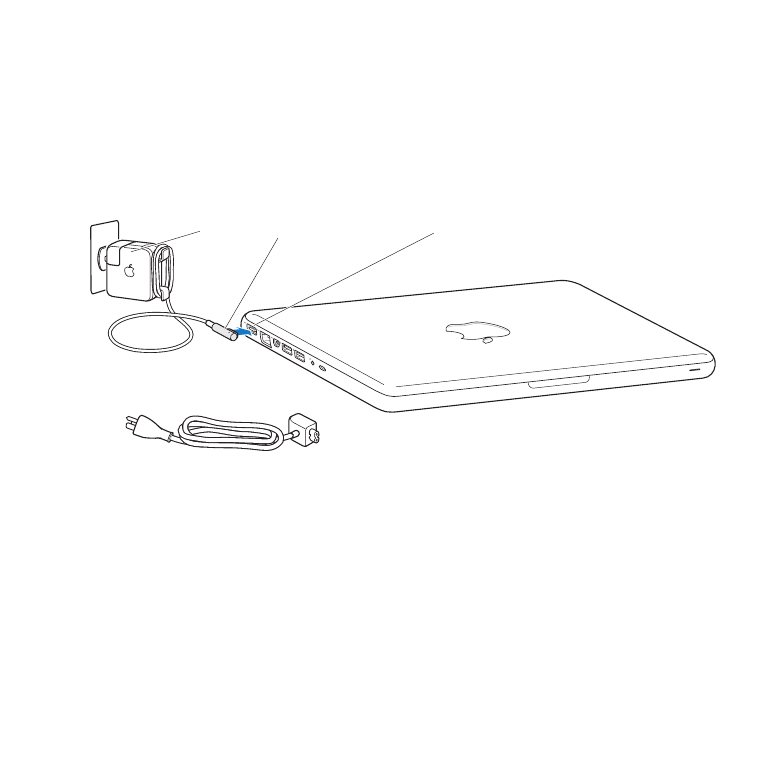
1
단계
:
60W MagSafe Power Adapter
를 연결하여
MacBook
에 전력을 공급하고
배터리를 충전하십시오
.
AC
플러그가 전원 어댑터에 완전히 삽입되었는지 그리고
AC
플러그의 갈라진 연결 부분이 완전히
젖혀진 상태인지 확인하십시오
.
전원 어댑터의
AC
플러그를 전원 콘센트에 연결하고
MagSafe
커넥터를
MagSafe
전원 포트에 연결하십시오
. MagSafe
커넥터를 포트에 가까이 가져가면
자석이 당기는 힘이 느껴질 것입니다
.
전원 어댑터의 길이를 확장하려면
AC
플러그를
AC
전원 코드로 교체하십시오
. AC
플러그를 위로
당겨서 어댑터에서 제거한 다음
,
포함된
AC
전원 코드를 어댑터에 장착하여 단단히 고정되게
하십시오
.
전원 어댑터를 콘센트나 컴퓨터에서 연결 해제할 때는
,
코드를 당기지 말고 플러그를 당기십시오
.
10
제
1
장
준비에서 사용 시작까지
MagSafe
ᇑሽ
AC
႖ဴ
ᇬ
AC
ዯ૯
¯
MagSafe
႖ဴ
ዅቼ
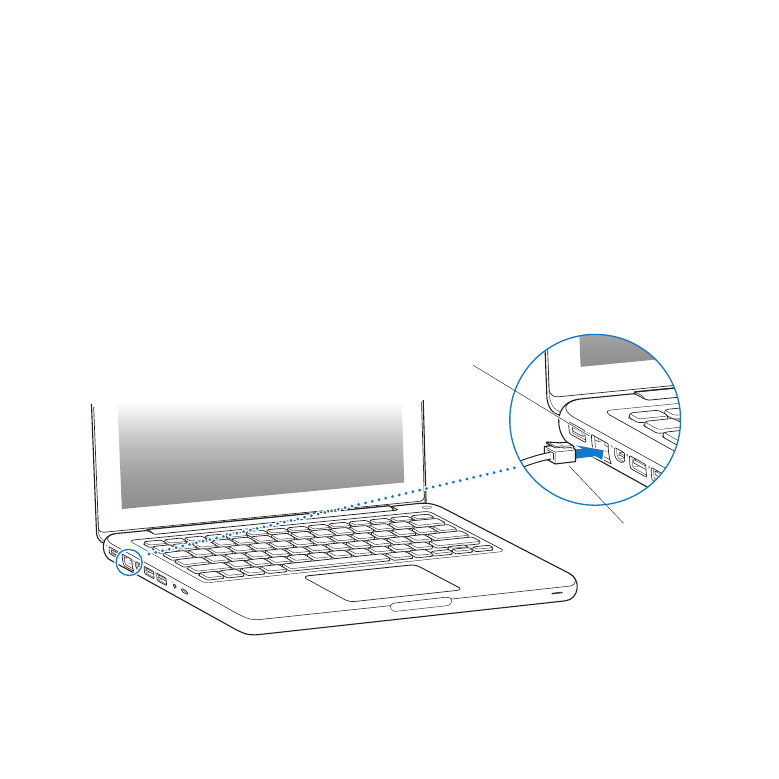
전원 어댑터를
MacBook
에 연결하면
MagSafe
커넥터에 있는 표시등에 서서히 불빛이
들어옵니다
.
황갈색 불빛은 배터리가 충전 중임을 나타냅니다
.
녹색 불빛은 배터리가 완충되었음을
나타냅니다
.
아무 불빛도 보이지 않는다면
,
커넥터가 올바르게 연결되어 있고 전원 어댑터가
전원 콘센트에 꽂혀 있는지 확인하십시오
.
2
단계
:
무선 또는 유선 네트워크에 연결하십시오
.
•
내장
AirPort Extreme
기술을 사용하여 무선 네트워크를 사용하려면
,
무선 베이스 스테이션이
켜져 있고 네트워크의 이름을 아는지 확인하십시오
. MacBook
을 켜면 설정 지원이 연결 과정을
안내합니다
.
문제해결 비결은
60
페이지를 참조하십시오
.
•
유선 연결을 사용하려면
,
이더넷 케이블의 한 쪽 끝은
MacBook
에
,
다른 한 쪽 끝은 케이블 모뎀
,
DSL
모뎀 또는 네트워크에 연결하십시오
.
®
ၦధற
ᇛၦ๓
ૺਜ਼๗ቼ
ၦధற
ዅቼ
(10/100/1000Base-T)
G
제
1
장
준비에서 사용 시작까지
11
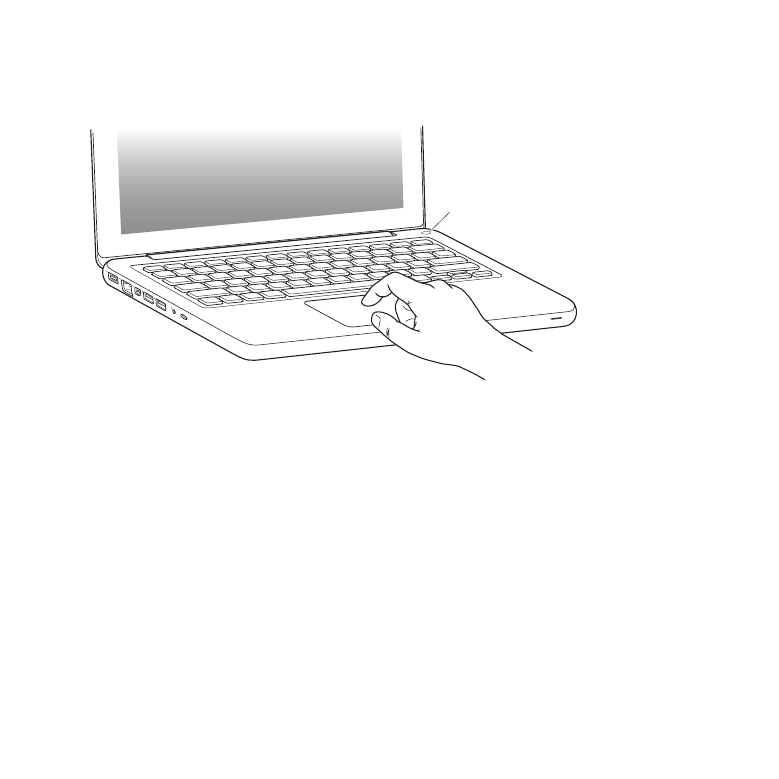
3
단계
:
전원
(®
®)
단추를 잠깐 동안 눌러
MacBook
을 켜십시오
.
컴퓨터를 켜면
,
시동음이 들립니다
.
컴퓨터가 시동될 때까지 약간의 시간이 걸립니다
.
시동된 후
,
설정 지원이 자동으로 열립니다
.
컴퓨터가 켜지지 않는다면
54
페이지의“
MacBook
이 켜지지 않거나 시동되지 않는 경우”를
참조하십시오
.
®
®
႖ဴ
ఎᆓ
12
제
1
장
준비에서 사용 시작까지
4
단계
:
설정 지원으로
MacBook
을 구성하십시오
.
MacBook
을 처음 켜면 설정 지원이 시작됩니다
.
설정 지원이 인터넷 및 이메일 정보를 입력하고
MacBook
에서 사용자 계정을 설정하는 작업을 돕습니다
.
이미 다른
Mac
을 사용 중이었다면
,
설정
지원이 이더넷 또는 무선 연결을 이용하여 파일
,
응용 프로그램 및 기타 정보를 기존
Mac
에서 자동
으로 전송하도록 안내합니다
.
“
MacBook
의 마이그레이션 정보”에 관한 더 많은 정보를 보려면
,
다음 부분을 참조하십시오
.
다른
Mac
을 보관 또는 사용하지 않으려면
, iTunes Store
에서 구입한 음악
,
비디오 또는
오디오북을 이전의 컴퓨터에서 재생할 수 없도록 인증 해제해야 합니다
.
컴퓨터를 인증 해제하면
구입한 모든 노래
,
비디오 또는 오디오북이 다른 사람에 의해 재생되는 것이 방지되며
,
다른
컴퓨터에서 사용을 위해 인증될 수 있는 상태가 됩니다
.
인증 해제에 관한 정보를 보려면
iTunes
에서 도움말
> iTunes
도움말을 선택하십시오
.
제
1
장
준비에서 사용 시작까지
13
MacBook